Problém vyřešíte resetováním součástí služby Windows Update
- K této chybě dochází, pokud jsou poškozeny součásti aktualizace systému Windows nebo systémové soubory.
- Chcete-li problém vyřešit, můžete zkusit spustit skenování SFC nebo nástroj pro odstraňování problémů se službou Windows Update.
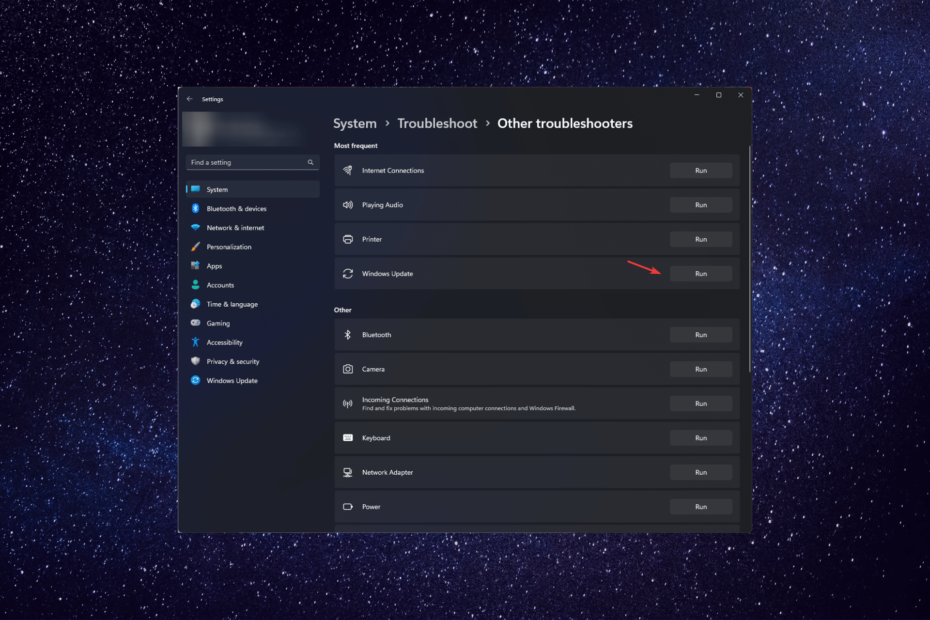
XINSTALUJTE KLIKNUTÍM NA STAŽENÍ SOUBORU
- Stáhněte si Fortect a nainstalujte jej na vašem PC.
- Spusťte proces skenování nástroje hledat poškozené soubory, které jsou zdrojem problémů.
- Klikněte pravým tlačítkem na Spusťte opravu k vyřešení problémů se zabezpečením a výkonem vašeho počítače.
- Fortect byl stažen uživatelem 0 čtenáři tento měsíc.
Pokud při pokusu o aktualizaci operačního systému narazíte na chybu Windows Update 0x800f0223, může vám pomoci tato příručka!
Ihned po prozkoumání příčin probereme některá řešení doporučená odborníky k vyřešení problému.
Co způsobuje chybu Windows Update 0x800f0223?
Chyba aktualizace systému Windows může mít několik důvodů; některé z běžných jsou uvedeny zde:
- Poškozené systémové soubory – Pokud jsou systémové soubory potřebné k dokončení aktualizace chybí nebo je poškozen, nemusí být aktualizace úspěšně dokončena.
- Poškozené součásti aktualizace systému Windows – Služba Windows Update nebo služba BITS, pokud jsou poškozeny, mohou narušit proces, a proto došlo k chybě. Zkuste resetovat součásti.
- Problémy s připojením k internetu – Pokud je připojení k internetu slabé nebo nestabilní, aktualizace systému Windows se nemusí podařit stáhnout, a proto došlo k chybě. Snaž se odstraňování problémů s připojením k internetu.
- Konflikty softwaru třetích stran – Někdy může software třetí strany, jako je antivirus, narušit službu Windows Update, což vede k chybě. Vypněte antivirus a zkuste aktualizaci znovu.
Nyní znáte příčiny, pojďme se podívat na řešení, jak se chyby zbavit.
Co mohu udělat pro opravu chyby Windows Update 0x800f0223?
Než se pustíte do pokročilých kroků pro odstraňování problémů, měli byste zvážit provedení následujících kontrol:
- Restartovat váš počítač.
- Zkontrolujte připojení k internetu.
Pokud pro vás tato drobná vylepšení nefungovala, podívejte se na podrobné metody, jak problém vyřešit.
1. Spusťte Poradce při potížích se službou Windows Update
- lis Okna + já otevřít Nastavení aplikace.
- Jít do Systém, poté klikněte Odstraňte problémy.

- Klikněte Další nástroje pro odstraňování problémů.
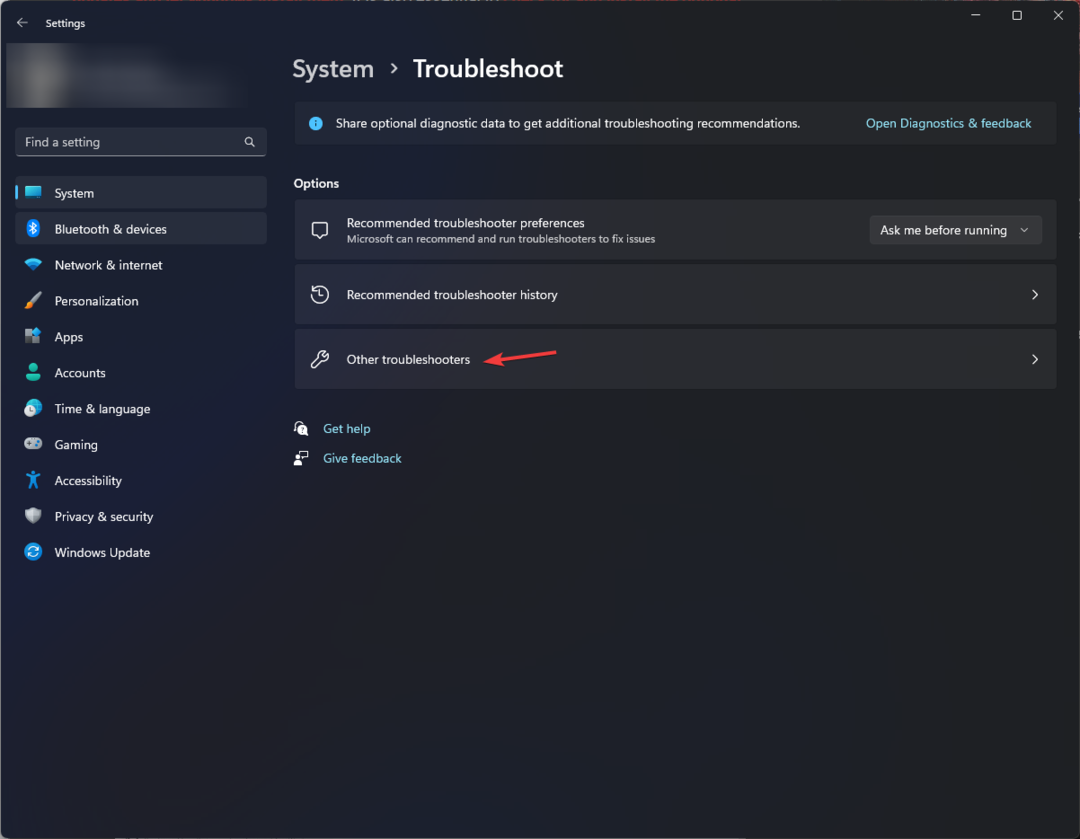
- Jít do Windows Update a klikněte Běh.
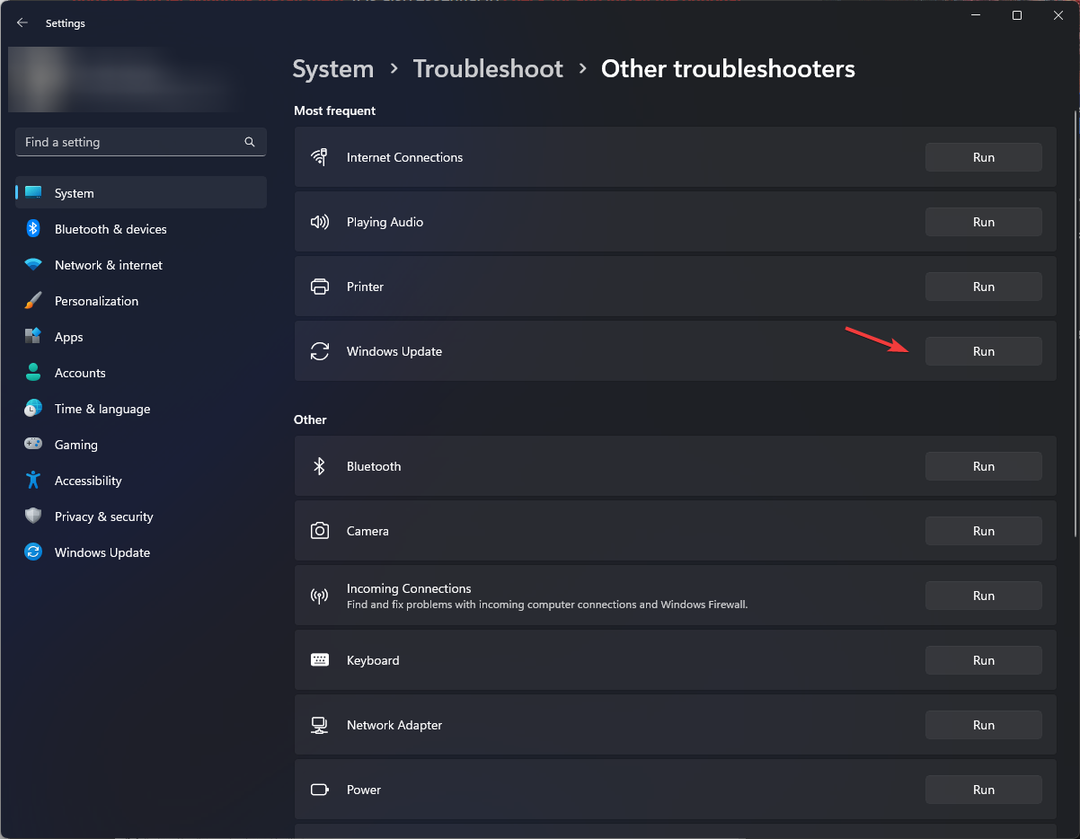
- Dokončete proces podle pokynů na obrazovce.
Kromě této metody se doporučuje zvážit další účinné metody, které mohou vyřešit potíže s počítačem a najít kořen problému.
Přesněji řečeno, máte odbornou aplikaci schopnou kompletně prohledat operační systém a opravit poškozené soubory.
2. Spusťte skenování SFC
- zmáčkni Okna klíč, typ cmda klikněte Spustit jako administrátor.
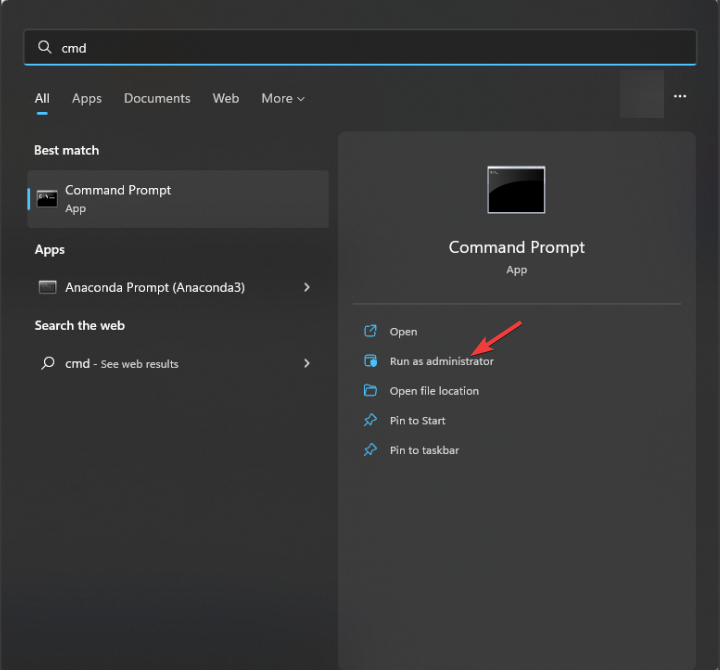
- Zadejte následující příkaz pro opravu systémových souborů a stiskněte Vstupte:
sfc/scannow
- Počkejte na dokončení skenování a poté restartujte počítač, aby se změny projevily.
3. Restartujte službu Windows Update a BITS
- lis Okna + R otevřít Běh dialogové okno.
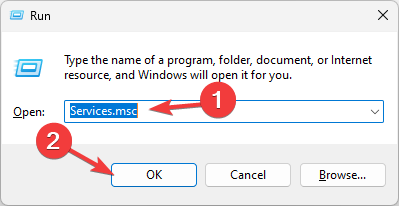
- Typ services.msc a klikněte OK otevřít Služby aplikace.
- Najděte a klikněte pravým tlačítkem Windows Update a vyberte Restartujte, pak se služba restartuje.

- Nyní přejděte na Přenos informací na pozadí, klikněte pravým tlačítkem a vyberte Restartujte.

- Pro uložení změn restartujte počítač.
- Oprava: Upgrade systému Windows se nezdařil s chybou 0x4005(16389).
- MSVCP140_1.dll nebyl nalezen: 6 způsobů, jak tuto chybu opravit
4. Resetujte součásti Windows Update
- zmáčkni Okna klíč, typ cmda klikněte Spustit jako administrátor.

- Zkopírujte a vložte následující příkazy pro zastavení Windows Update, BITS a kryptografických služeb a stiskněte Vstupte po každém příkazu:
čisté zastavovací bitynet stop wuauservnet stop appidsvcnet stop cryptsvc
- Chcete-li odstranit soubory qmgr*.dat, zadejte následující příkaz a stiskněte Vstupte:
Del "%ALLUSERSPROFILE%\Application Data\Microsoft\Network\Downloader\qmgr*.dat" - Chcete-li vymazat mezipaměť služby Windows Update, aby systém Windows 10 mohl znovu stáhnout aktualizace, zkopírujte a vložte následující příkazy jeden po druhém a stiskněte Vstupte po každém příkazu:
rmdir %systemroot%\SoftwareDistribution /S /Qrmdir %systemroot%\system32\catroot2 /S /Q - Zadejte následující příkazy, chcete-li obnovit službu BITS a službu Windows Update na výchozí popisovač zabezpečení, a stiskněte Vstupte:
sc.exe sdset bitů D:(A;; CCLCSWRPWPDTLOCRRCSY)(A;; CCDCLCSWRPWPDTLOCRSDRCWDWOBA)(A;; CCLCSWLOCRRCAU)(A;; CCLCSWRPWPDTLOCRRCPU)sc.exe sdset wuauserv D:(A;; CCLCSWRPWPDTLOCRRCSY)(A;; CCDCLCSWRPWPDTLOCRSDRCWDWOBA)(A;; CCLCSWLOCRRCAU)(A;; CCLCSWRPWPDTLOCRRCPU) - Zkopírujte a vložte následující příkaz a stiskněte Enter: cd /d %windir%\system32
- Chcete-li znovu zaregistrovat soubory BITS a soubory dll související se službou Windows Update, zadejte následující příkazy jeden po druhém a stiskněte Vstupte po každém příkazu:
regsvr32.exe /s atl.dllregsvr32.exe /s urlmon.dllregsvr32.exe /s mshtml.dllregsvr32.exe /s shdocvw.dllregsvr32.exe /s browseui.dllregsvr32.exe /s jscript.dllregsvr32.exe /s vbscript.dllregsvr32.exe /s scrrun.dllregsvr32.exe /s msxml.dllregsvr32.exe /s msxml3.dllregsvr32.exe /s msxml6.dllregsvr32.exe /s actxprxy.dllregsvr32.exe /s softpub.dllregsvr32.exe /s wintrust.dllregsvr32.exe /s dssenh.dllregsvr32.exe /s rsaenh.dllregsvr32.exe /s gpkcsp.dllregsvr32.exe /s sccbase.dllregsvr32.exe /s slbcsp.dllregsvr32.exe /s cryptdlg.dllregsvr32.exe /s oleaut32.dllregsvr32.exe /s ole32.dllregsvr32.exe /s shell32.dllregsvr32.exe /s initpki.dllregsvr32.exe /s wuapi.dllregsvr32.exe /s wuaueng.dllregsvr32.exe /s wuaueng1.dllregsvr32.exe /s wucltui.dllregsvr32.exe /s wups.dllregsvr32.exe /s wups2.dllregsvr32.exe /s wuweb.dllregsvr32.exe /s qmgr.dllregsvr32.exe /s qmgrprxy.dllregsvr32.exe /s wucltux.dllregsvr32.exe /s muweb.dllregsvr32.exe /s wuwebv.dll - Zkopírováním a vložením následujícího příkazu resetujte winsock a stiskněte Vstupte:
netsh winsock resetnetsh winsock reset proxy - Zadejte následující příkazy pro spuštění služby Windows Update, BITS a kryptografické služby a stiskněte Vstupte po každém příkazu:
čisté startovací bityčistý start wuauservnet start appidsvcnet start cryptsvc
- Pro potvrzení změn restartujte počítač.
Toto jsou metody, kterými můžete opravit chybu Windows Update 0x800f0223.
Doporučujeme také přečíst si našeho průvodce jak opravit Windows Update, pokud nefunguje a získat další řešení.
Pokud máte nějaké dotazy nebo návrhy, neváhejte je zmínit v sekci komentářů níže.
Stále dochází k problémům?
SPONZOROVÁNO
Pokud výše uvedené návrhy váš problém nevyřešily, váš počítač může zaznamenat závažnější potíže se systémem Windows. Doporučujeme zvolit řešení typu „vše v jednom“. Fortect efektivně řešit problémy. Po instalaci stačí kliknout na Zobrazit a opravit a poté stiskněte Spusťte opravu.


![Jak vytvořit virtuální přepínač Hyper-V [Podrobný průvodce]](/f/b9ad42b474e37af696d3a343a5c0582b.jpg?width=300&height=460)